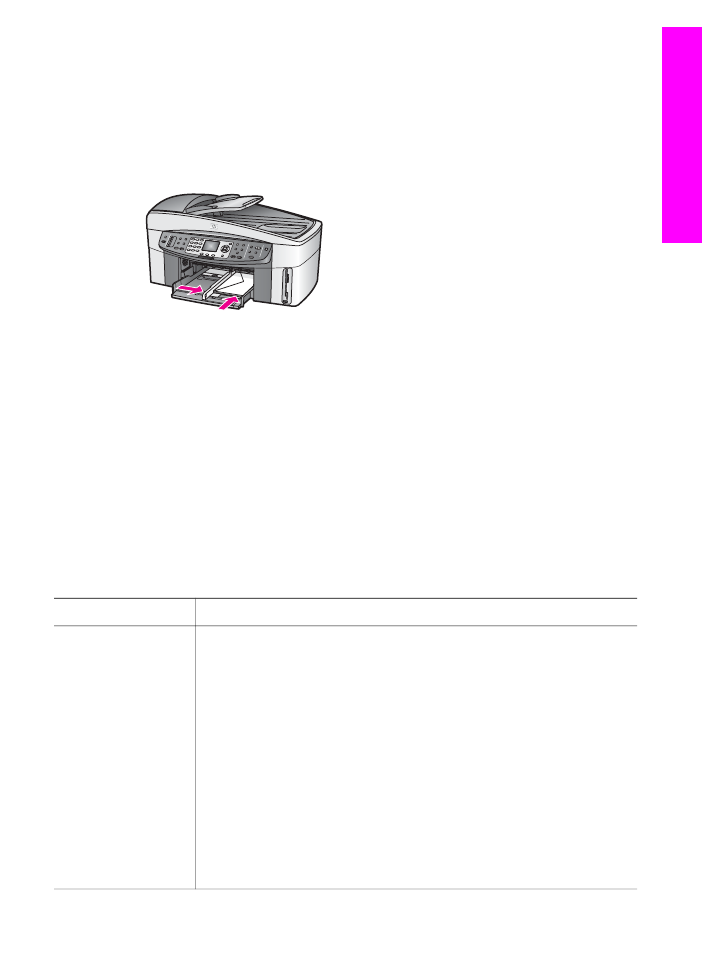
Kitų popirieriaus rūšių įdėjimas
Apačioje esanti lentelė nurodo, kaip įdėti konkrečias popieriaus rūšis. Geriausiems
rezultatams pasiekti patartina pritaikyti popieriaus nustatymus kaskart, kai
pakeičiamas popieriaus tipas ar dydis. Daugiau informacijos apie popieriaus
nustatymų keitimą ieškokite ekrane pateikiamame HP Image Zone žinyne.
Pastaba
Ne visus popieriaus dydžius ir rūšis galima naudoti su visomis HP all-in-one
funkcijomis. Kai kurių dydžių ir rūšių popierius gali būti naudojamas tik tada,
kai spausdinimo darbą paleidžiate pasinaudodami programos
pateikiamame dialogo lange Print (Spausdinti). Jie netinka kopijuoti, siųsti
faksogramą ar spausdinti nuotraukas iš atminties kortelės arba
skaitmeninio fotoaparato. Popierius, tinkamas tik spausdinimui naudojant
taikomąsias kompiuterio programas, aprašytas žemiau esančioje lentelėje.
Popierius
Patarimai
HP popierius
●
HP Premium Paper (HP Premium popierius): suraskite pilką
rodyklę ant nespausdinamos lapo pusės ir po to įdėkite popierių į
įvesties dėklą, rodyklės nurodyta kryptimi.
●
HP Premium Inkjet Transparency Film (HP Premium Plius Inkjet
Skaidrė): įdėkite plėvelę taip, kad skaidruolės balta juostelė (su
rodyklėlėmis ant HP prekinio ženklo) būtų viršuje ir lystų į įvesties
dėklą pirmiausia.
Pastaba
HP all-in-one gali automatiškai neatpažinti skaidrės, jei ji
įdėta netinkamai ar, jei naudojate ne HP skaidres. Kuo
geresniems rezultatams pasiekti prieš spausdindami ar
kopijuodami ant skaidrių, pakeiskite popieriaus tipo
nustatymus.
●
HP Iron-On Transfers (HP Karšto Perkėlimo Popierius): visiškai
ištiesinkite lapą prieš jį naudodami; nedėkite susuktų lapų.
Vartotojo vadovas
39
Original
ų
ir
popieriaus
įd
ėjimas
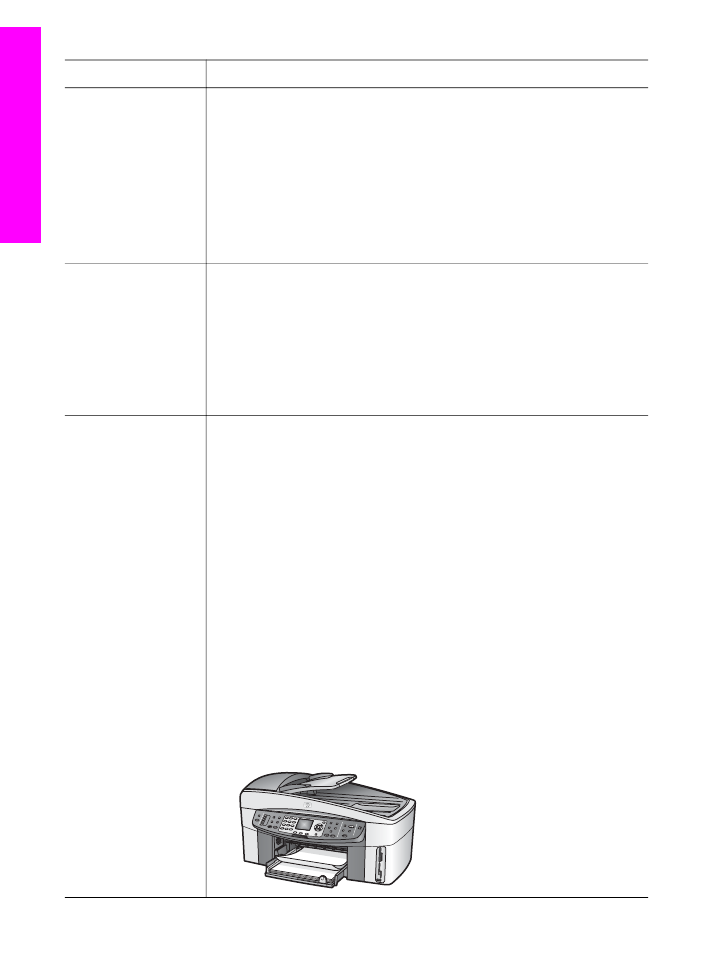
Popierius
Patarimai
(Norėdami apsisaugoti nuo susisukimo, laikykite lapus hermetiškai
uždarose originaliose pakuotėse tol, kol juos naudosite.) Suraskite
mėlyną juostelę nespausdinamoje popieriaus pusėje ir
neautomatiniu būdu įdėkite į įvesties dėklą, mėlynąja juostele
aukštyn.
●
HP Matte Greeting Cards (HP Matinės Atvirutės), HP Photo
Greeting Cards (HP Fotografinės Atvirutėsi), arba HP Textured
Greeting Cards (HP Tekstūrinės Atvirutės): įdėkite nedidelę
krūvelę HP sveikinimo atviručių popieriaus į įvesties įrenginį,
spausdinimo puse žemyn; krūvelę stumkite tolyn, iki galo.
Etiketės
(tik spausdinimui iš
programinės įrangos)
Visada naudokite laiškų arba A4 formato etikečių lapus, sukurtus HP
inkjet spausdintuvams (tokius, kaip Avery inkjet etiketės), ir įsitikinkite,
kad etiketės ne senesnės, nei dvejų metų.
1
Švelniai prapūskite etikečių pluoštą ir įsitikinkite, kad nėra sulipusių
puslapių.
2
Padėkite etikečių pluoštelį ant standartinio popieriaus, esančio
įvesties dėkle, etikečių puse į apačią. Nedėkite etikečių lapų po
vieną.
Ištisinis plakatinis
popierius
(tik spausdinimui iš
programinės įrangos)
Ištisinis plakatinis popierius taip pat yra žinomas kaip kompiuterinis
arba sulankstytas popierius.
1
Nuimkite išvesties dėklą.
2
Išimkite iš įvesties dėklo ten esantį popierių.
Pastaba
Išvesties dėklo atgal nedėkite tol, HP all-in-one kol
spaudinamas plakatas, kad plakatinis popierius
nesusiplėšytų.
3
Patikrinkite, ar plakatinio popieriaus pluošte yra bent 5 lapai.
Pastaba
Jei naudojate ne HP plakatinį popierių, įsitikinkite, kad
jis yra 20 svarų.
4
Atsargiai nuplėškite perforuotų kraštų juosteles nuo abiejų
popieriaus pluošto pusių ir jei reikia, išlankstykite ir perlankstykite
popierių, norėdami įsitikinti, kad lapai nėra sukibę.
5
Padėkite popierių į įvesties dėklą taip, kad neprisegtas kraštas
būtų pluošto viršuje.
6
Įdėkite pirmąjį kraštą į įvesties dėklą tol, kol jis sustos, taip kaip
parodyta apačioje.
Skyrius 5
(tęsinys)
40
HP Officejet 7300/7400 series all-in-one
Original
ų
ir
popieriaus
įd
ėjimas